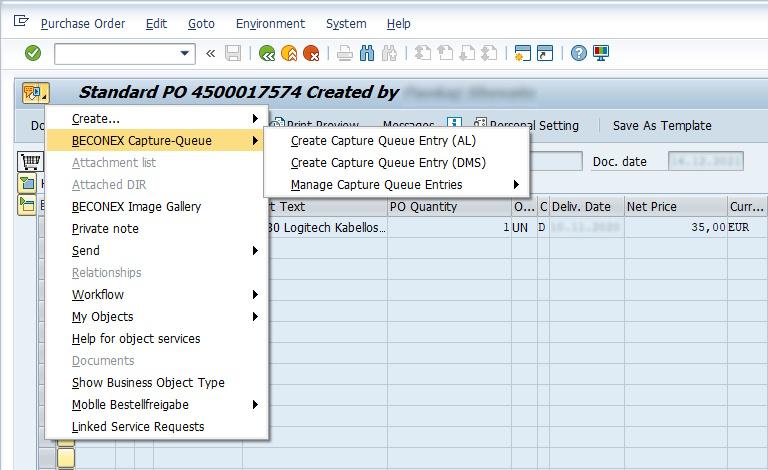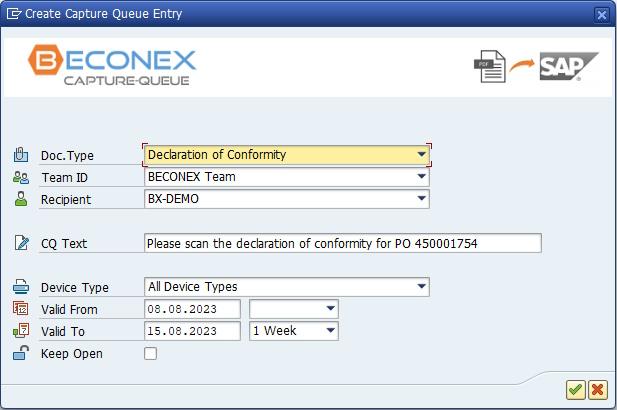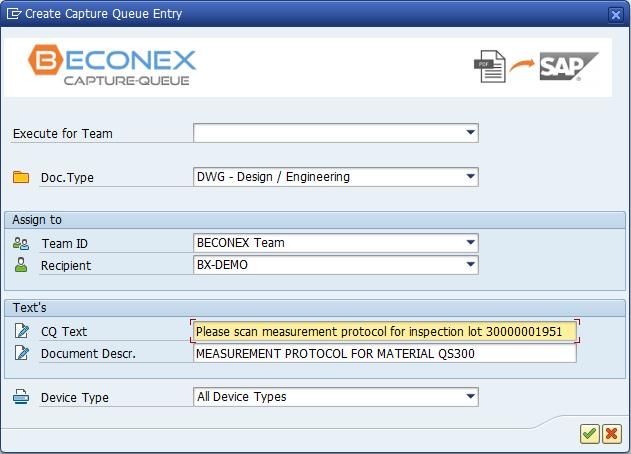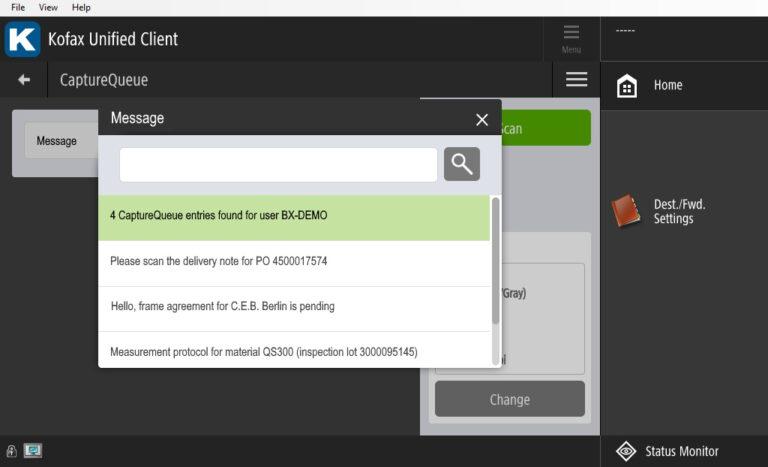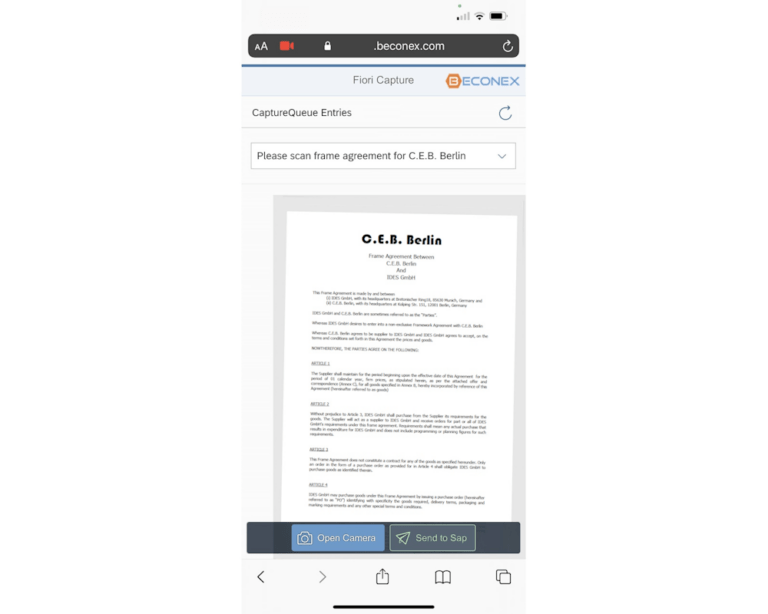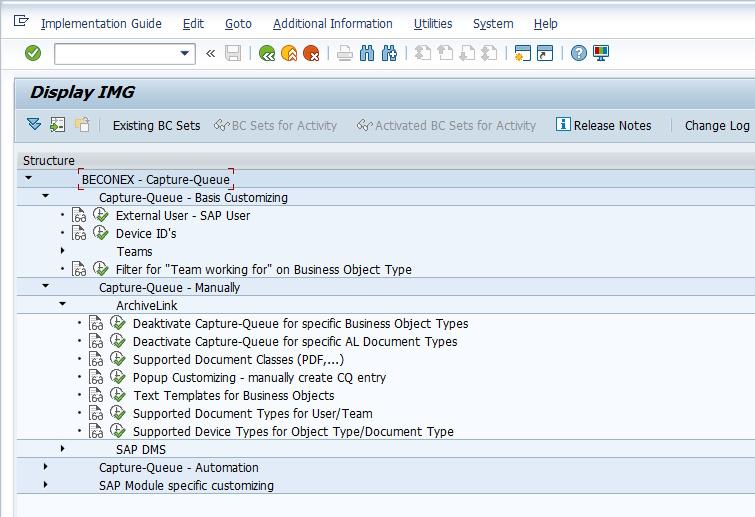Escaneo delegado de documentos al sistema SAP® – CaptureQueue
Escaneo delegado en SAP ® : integración colaborativa y descentralizada de documentos
Como todas las soluciones BECONEX Send2SAP, CaptureQueue le ayuda a automatizar y optimizar el archivado y vinculación de documentos en el sistema SAP®:
- Envía documentos escaneados a su ERP directamente desde el dispositivo de captura
- Se puede combinar con múltiples fuentes de captura (dispositivo multifunción, teléfono inteligente, sistema de archivos, etc.)
- No deja copias intermedias del documento en el sistema o bandeja de entrada
- Es fácil de adaptar a la estructura y procesos de su organización
- Hace que la captura e integración de documentos físicos y digitales sea un proceso transparente, flexible y fácil de usar
¿Entonces cuál es la diferencia?
En lugar de “escaneo masivo”, CaptureQueue está diseñado para “escaneo delegado”: con solo unos pocos clics, puede crear tareas de escaneo y asignarlas a colegas y equipos de su organización. Esto hace que la gestión de documentos sea más eficiente, segura y colaborativa.
Delegue el escaneo de documentos hacia cualquier objeto comercial en SAP ®
CaptureQueue es compatible con todos los sistemas SAP ® basado en ABAP NetWeaver, por ejemplo SAP® ECC, GTS, SRM, etc. Esto incluye los sistemas SAP S/4HANA ®.
La solución es compatible con los escenarios de SAP para adjuntar y gestionar documentos, y se puede integrar con todos los módulos, objetos comerciales y tipos de documentos de SAP ®, lo que significa que se puede utilizar para:
- Archivar documento en el repositorio de contenido
- Vincular documentos a objetos comerciales
- Control de versiones y gestión de registros info de documentos
Para crear una tarea de escaneo delegado de documentos hacia SAP ®:
- Navegue al objeto comercial
- Seleccione «Crear entrada CaptureQueue» en el menú GOS
- Llene los campos de la ventana emergente para indicar el tipo de documento, responsable, validez, etc. ¡Listo!
Complete tareas de escaneo delegado desde cualquier dispositivo de captura
CaptureQueue permite enviar documentos al ERP directamente desde una variedad de dispositivos de captura y fuentes de entrada:
- Impresoras multifunción
- Smartphones, tabletas y otros dispositivos móviles
- Sistema de archivos
- Correo electrónico y archivos adjuntos desde la bandeja de entrada de Outlook
- Cualquier aplicación que permita imprimir documentos (controlador de impresora virtual Print2Process) como MS Office Suite, visores de PDF, software CAD, navegador web, etc.
Independientemente del dispositivo, los usuarios pueden ver y completar sus tareas pendientes de la siguiente manera:
- seleccione la tarea CaptureQueue relevante en el menú desplegable
- escanee, fotografíe o envíe el documento a SAP ® desde el dispositivo de captura
el documento digitalizado se adjunta al objeto comercial a partir del cual se creó la entrada CaptureQueue, ¡automáticamente!
Flexibilidad y automatización para un escaneo delegado más eficiente
Si busca los beneficios del escaneo delegado en SAP ® con una personalización mínima, entonces CaptureQueue BASIC es la mejor opción:
- Compatible con todos los módulos, objetos comerciales, y tipos de documentos de SAP®, dispositivos de captura y fuentes de entrada
- Ideal para archivar documentos y adjuntarlos a objetos comerciales
- Creación de escaneo delegado manualmente usando la ventana emergente de CaptureQueue
Por otro lado, si necesita más funcionalidades en su organización, puede obtener todas las opciones de personalización con CaptureQueue ADVANCED:
- Incluye todas las funciones de CaptureQueue BASIC
- Escaneo delegado para control de versiones y gestión de registros de información de documentos
- Configuración para la delegación automática de escaneo para eventos específicos (por ejemplo, creación de un objeto comercial)